Với những ai đang gặp phải vấn đề lỗi màn hình iPhone bị ám vàng, vậy thì bài viết dưới đây 9Mobi.vn sẽ hướng dẫn các bạn các phương án khắc phục đơn giản và dễ dàng để bạn có thể nhanh chóng khắc phục vấn đề hiển thị này trên thiết bị điện thoại iPhone đẳng cấp của mình.
- Cách sửa lỗi màn hình iPhone 7/ 7 Plus màu vàng
- Màn hình điện thoại bị ngả vàng có sửa được không?
- Camera điện thoại bị ám màu sửa như thế nào?
- iPhone bị vàng màn hình: nguyên nhân và hướng khắc phục
- Sửa lỗi màn hình iPhone bị phóng to
Bên cạnh những thủ thuật tính năng như xoay màn hình iPhone, quay video màn hình iPhone mà chúng ta đã tìm hiểu trước đó, thì trong bài viết này 9Mobi.vn sẽ tiếp tục giới thiệu với các bạn một tính năng sửa lỗi màn hình điện thoại iPhone bị ám vàng.

Cách sửa lỗi màn hình điện thoại iPhone bị ám vàng
Để có thể khắc phục sửa lỗi màn hình iPhone bị ám vàng, chúng ta sẽ có các bước thao tác như sau:
Bước 1: Các bạn thực hiện truy cập vào ứng dụng Cài đặt (Settings) từ màn hình chính điện thoại, tại đây chúng ta sẽ ấn chọn mục Cài đặt chung (General) như hình dưới.
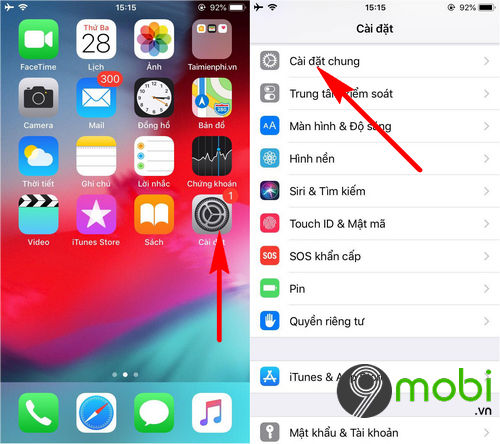
Bước 2: Lúc này để có thể sửa lỗi màn hình điện thoại iPhone bị ám vàng trực tiếp trên thiết bị các bạn sẽ tiếp tục ấn chon mục Trợ năng (Accessibility), sau đó tìm kiếm và ấn chọn mục Thích nghi Màn hình (Color Filters).
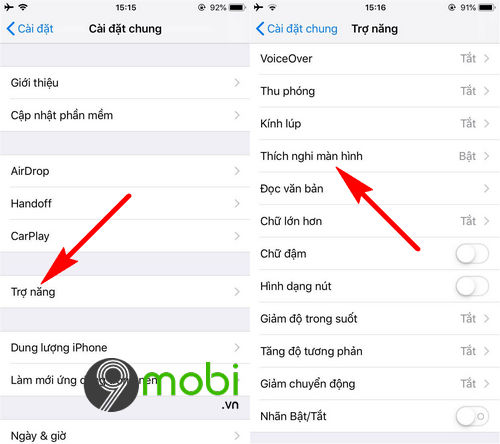
Bước 3: Tiếp theo đó, chúng ta sẽ thực hiện lần lượt ấn chọn mục Bộ lọc màu (Color Filters) và kích hoạt tính năng này để bắt đầu tiến hành khắc phục lỗi màn hình điện thoại iPhone bị ám vàng.
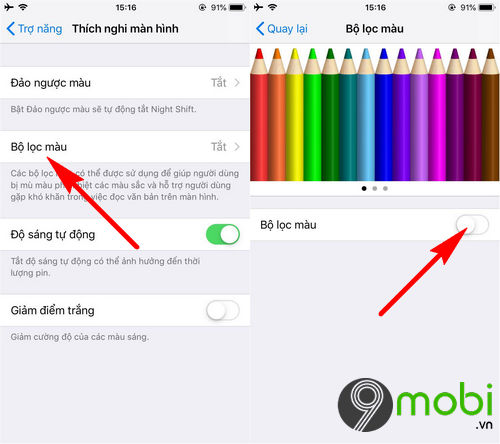
Bước 4: Tại đây chúng ta sẽ thực hiện sửa lỗi màn hình điện thoại iPhone bị ám vàng bằng cách lựa chọn mục Sắc thái màu (Tint) và thực hiện kéo phần Cường độ (Intensity) về phía ngoài cùng bên trái để giảm mức độ ám màu, sau đó kéo phần Sắc độ (Hue) qua trái hoặc phải để màu về gần với màu trắng nhất.
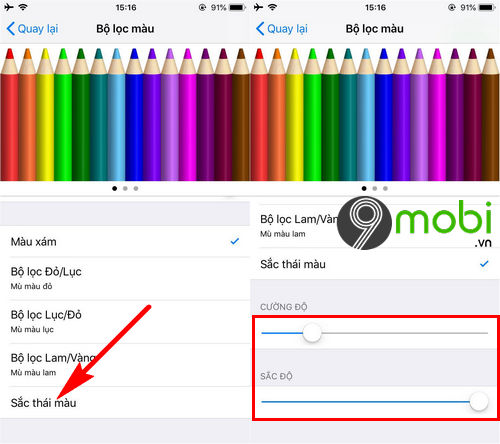
Lưu ý:
- Đây chỉ là cách khắc phục vấn đề sửa lỗi màn hình điện thoại iPhone bị ám vàng tạm thời bằng cách thay đổi màu sắc hiển thị từ màn hình thiết bị.
- Nếu như hiện tượng màn hình iPhone bị ám vàng quá nặng, rất có thể màn hình thiết bị đã xảy ra vấn đề hãy đem thiết bị tới các trung tâm bảo hành để nhận được trợ giúp.
+ Xem thêm địa chỉ bảo hành iPhone.
- Nếu thiết bị bạn đang sử dụng là iPhone X có hiện tượng ám màu, đơ giật lag, hay có kẻ xọc vậy thì hãy tham khảo bài viết cách tham gia sửa màn hình iPhone X miễn phí của Apple như thế nào.
Như vậy, chúng ta đã vừa cùng nhau đi tìm hiểu về các bước giúp người dùng có thể thực hiện cách sửa lỗi màn hình điện thoại iPhone bị ám vàng mà thiết bị của mình đang có hiện tượng này gây khó chịu và nhức mắt trực tiếp tới người dùng.
https://9mobi.vn/cach-sua-loi-man-hinh-dien-thoai-iphone-bi-am-vang-24959n.aspx
Bên cạnh đó, một trong những thủ thuật được rất nhiều người sử dụng đó chính là cách chụp ảnh màn hình điện thoại, nếu như bạn chưa biết thực hiện điều này có thể xem lại cách chụp ảnh màn hình iPhone để nhanh chóng chia sẻ các hình ảnh thú vị trên thiết bị của mình tới bạn bè, và người thân nhé.